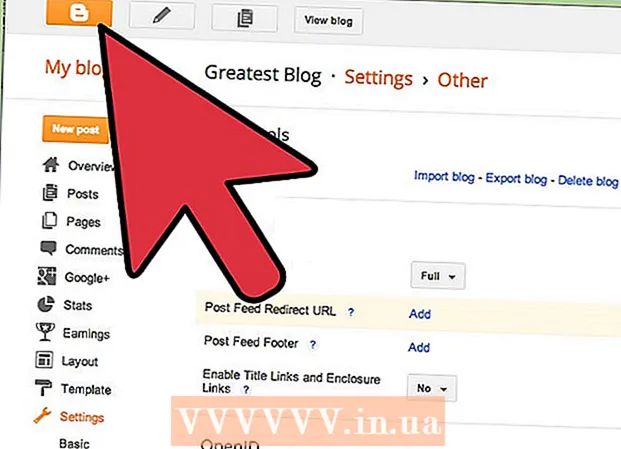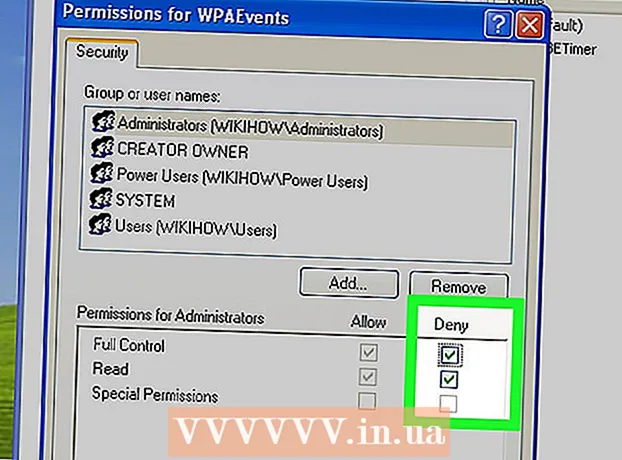Автор:
Louise Ward
Дата Створення:
4 Лютий 2021
Дата Оновлення:
2 Липня 2024

Зміст
Ось стаття, яка допоможе вам перенести контакти зі старого iPhone на новий пристрій.
Кроки
Спосіб 1 з 3: Використовуйте iCloud
Відкрийте програму налаштувань вашого старого iPhone із сірим значком шестірні (⚙️), який зазвичай видно на головному екрані.
- Обидва iPhone повинні бути підключені до мережі Wi-Fi. Щоб підключитися, торкніться WIFI вгорі меню Налаштування натисніть на повзунок WIFI розташуйте до «Увімк.» (зелений) та виберіть мережу зі списку безпосередньо під «Виберіть мережу ...».
- Введіть свій пароль при запиті.

Натисніть на Apple ID. Це розділ у верхній частині меню, який містить ваше ім’я та фотографію (якщо вони додані).- Якщо ви не ввійшли в систему, торкніться Увійдіть у (ваш пристрій) (Увійдіть у (Ваш пристрій)), введіть свій ідентифікатор Apple і пароль, а потім виберіть Увійти (Увійти).
- Якщо у вас старіша версія iOS, вам не потрібно робити цей крок.

Торкніться icloud у другій частині меню.
Посуньте повзунок "Контакти" в положення "Увімкнено". Повзунок над "APPS USING ICLOUD" (програми, що використовують iCloud) і стане зеленим.

Прокрутіть вниз і торкніться Резервне копіювання iCloud (ICloud Backup) знаходиться біля розділу "ДОДАТКИ З ВИКОРИСТАННЯМ ICLOUD".- Якщо повзунок ще не зелений, натисніть "iCloud Backup" у положення "Увімкнено".
Торкніться Резервне копіювання зараз (Резервне копіювання зараз). Це створить резервну копію контактів старого iPhone у iCloud.
Відкрийте новий додаток Налаштування iPhone із сірим значком шестірні (⚙️) і зазвичай відображається на головному екрані.
Натисніть на Apple ID. Це розділ у верхній частині меню, який містить ваше ім’я та фотографію (якщо вони додані).
- Якщо ви не ввійшли в систему, торкніться Увійдіть у (ваш пристрій) (Увійдіть у (Ваш пристрій)), введіть свій ідентифікатор Apple і пароль, а потім виберіть Увійти (Увійти).
- Якщо у вас старіша версія iOS, вам не потрібно робити цей крок.
Торкніться icloud у другій частині меню.
Посуньте повзунок "Контакти" у положення "Увімкнено" вгорі розділу "ДОДАТКИ З ВИКОРИСТАННЯМ ICLOUD".
Натисніть кнопку додому. Це кругла кнопка на передній панелі iPhone, під екраном.
Відкрийте Контакти. Це сірий додаток із сірим людським силуетом та кольоровими позначками по правому краю.
Проведіть вниз під екраном і торкніться й утримуйте. Від середини екрана проведіть пальцем вниз і утримуйте, поки над списком імен не побачите обертається піктограму "оновити", а потім видаліть руку. Тепер контакти зі старого iPhone з’явилися на новому iPhone. реклама
Спосіб 2 з 3: Використовуйте резервну копію iTunes
Відкрийте iTunes на своєму комп’ютері. Ви можете перенести контакти зі старого iPhone на новий за допомогою iTunes або iCloud. Вам слід використовувати iTunes, оскільки процес швидший, ніж передача даних за допомогою резервної копії iCloud.
Підключіть старий iPhone до комп’ютера за допомогою USB. Ви побачите інформацію, що відображається в рядку кнопок над вікном iTunes.
Виберіть свій iPhone у iTunes. Це відкриє сторінку Підсумок.
Виберіть "Цей комп'ютер" і натисніть "Створити резервну копію зараз" (Резервне копіювання зараз). Це створить резервну копію вашого старого iPhone і збереже її на комп’ютері. Створення резервної копії займе кілька хвилин.
Почніть процес налаштування на новому iPhone. Після завершення резервного копіювання ви можете розпочати налаштування нового iPhone. Увімкніть телефон і дотримуйтесь інструкцій Setup Assistant, щоб налаштувати новий пристрій. Не забудьте увійти за допомогою ідентифікатора Apple, який використовувався на старому iPhone.
Виберіть "Резервне копіювання з iTunes" на запитання, чи хочете ви відновити резервну копію. Вам буде запропоновано підключити новий iPhone до комп’ютера, щоб завантажити резервну копію з iTunes.
Дочекайтеся завантаження резервної копії. Це займе кілька хвилин, оскільки дані копіюються з комп’ютера на новий iPhone. Після завершення відновлення резервної копії ваш новий iPhone матиме всі контакти зі старого пристрою. реклама
Метод 3 з 3: Поділіться контактами з іншими
Відкрийте програму Контакти на вашому iPhone. Ви також можете відкрити програму Телефон і вибрати вкладку "Контакти".
Торкніться контакту, який потрібно комусь надіслати. Ви можете надіслати контактну інформацію будь-якому контакту зі списку.
Торкніться Поділитися контактом (Поділитися контактами), щоб відкрити меню "Поділитися".
Виберіть програму, якою хочете поділитися. Це відкриє програму із вкладеним файлом контактів. Ви можете надсилати контактну інформацію за допомогою додатків Повідомлення, Пошта та інших програм обміну повідомленнями.
Введіть ім’я особи, з якою ви хочете поділитися контактною інформацією. Ваша контактна інформація буде надіслана одержувачу у форматі VCF. Якщо одержувач відкриває повідомлення на iPhone, натискання файлу VCF завантажить контактну інформацію до своїх контактів. реклама